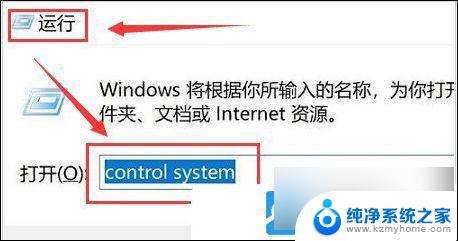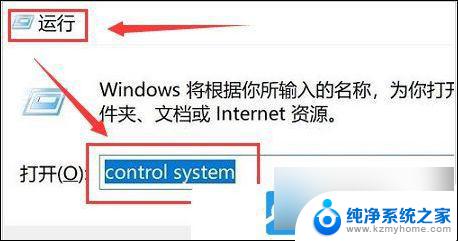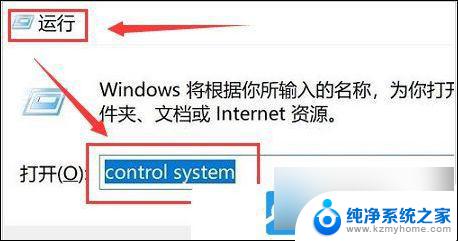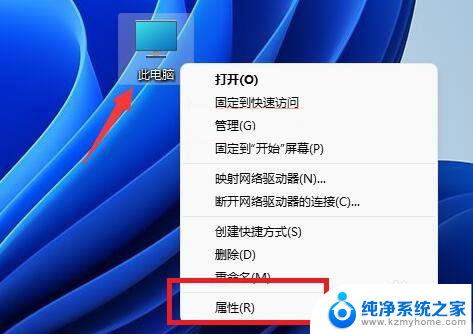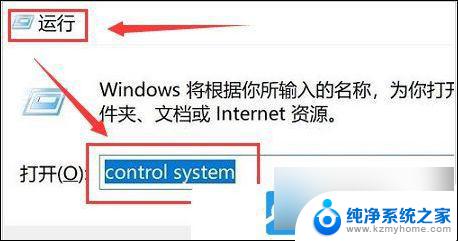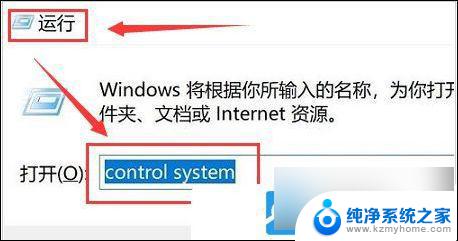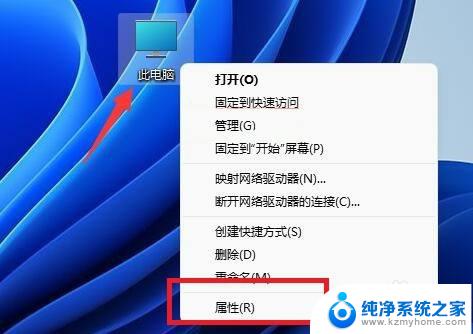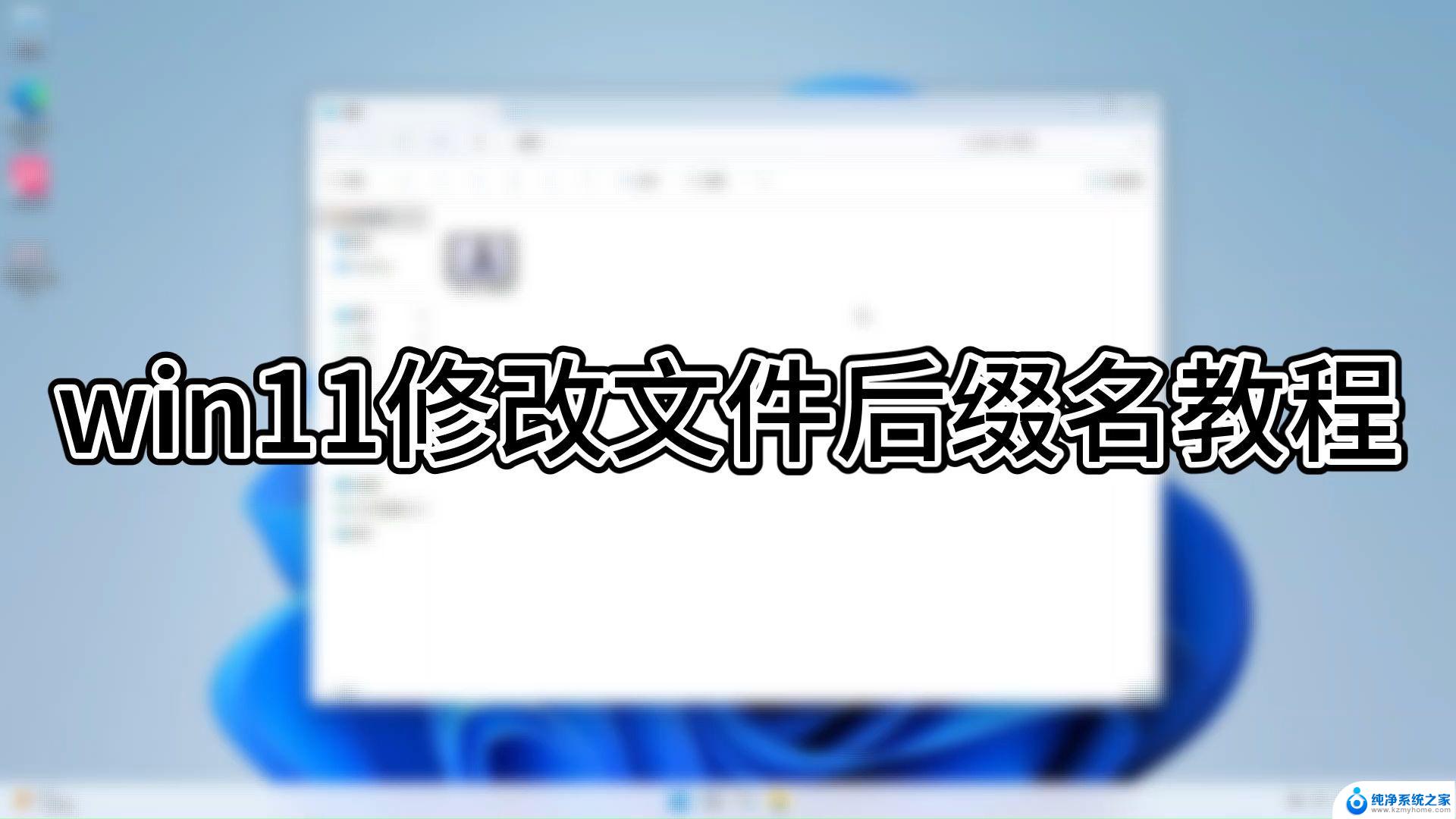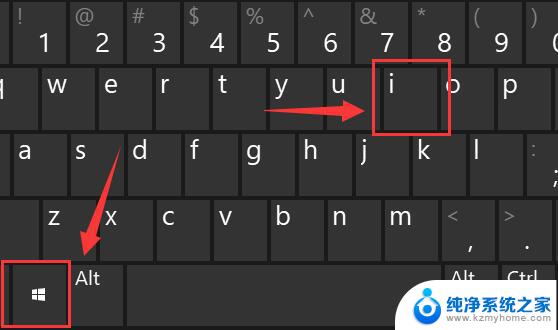win11修改 环境变量 Win11环境变量修改步骤
更新时间:2025-01-09 08:57:54作者:yang
在Win11系统中修改环境变量是一项常见的操作,通过调整系统变量可以实现系统性能的优化和软件的正常运行,Win11环境变量修改步骤简单易懂,只需按照指引逐步操作即可完成。正确设置环境变量不仅能提高系统运行效率,还能保障软件的稳定性和安全性。让我们一起来了解如何在Win11系统中进行环境变量的修改吧。
1、打开运行(Win+R),输入? control system 命令,按确定或回车;
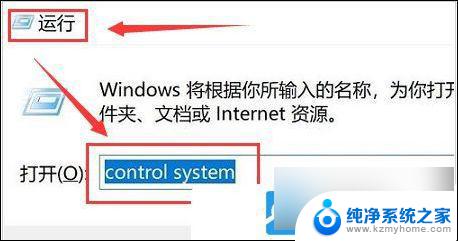
2、打开的系统窗口,找到并点击高级系统设置;

3、接着,在打开的系统属性窗口。找到并点击环境变量;
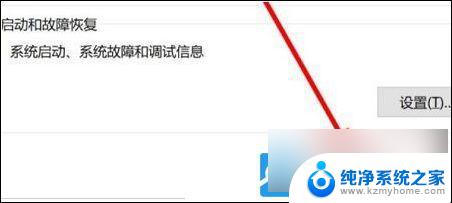
4、最后,根据自己的需要。对变量值进行编辑即可;
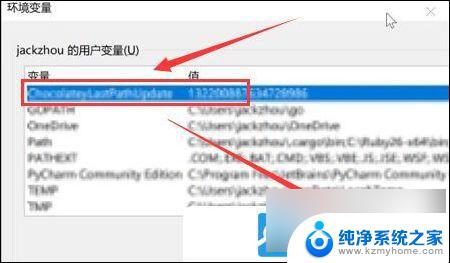
以上就是win11修改 环境变量的全部内容,碰到同样情况的朋友们赶紧参照小编的方法来处理吧,希望能够对大家有所帮助。